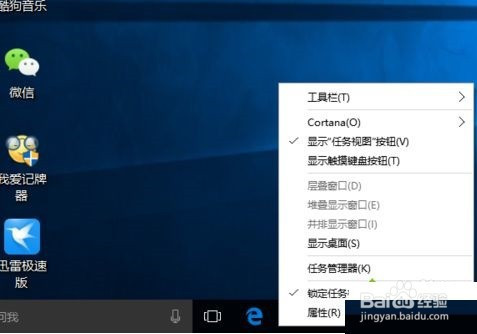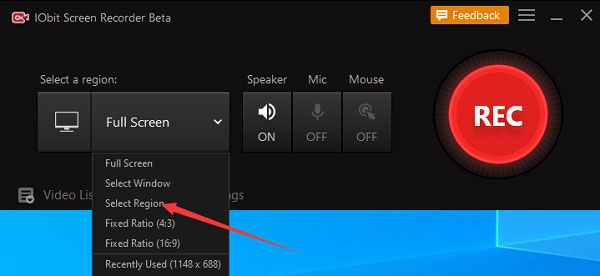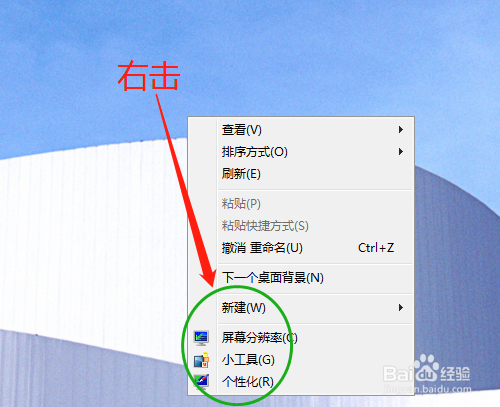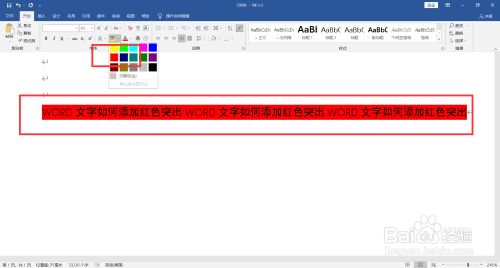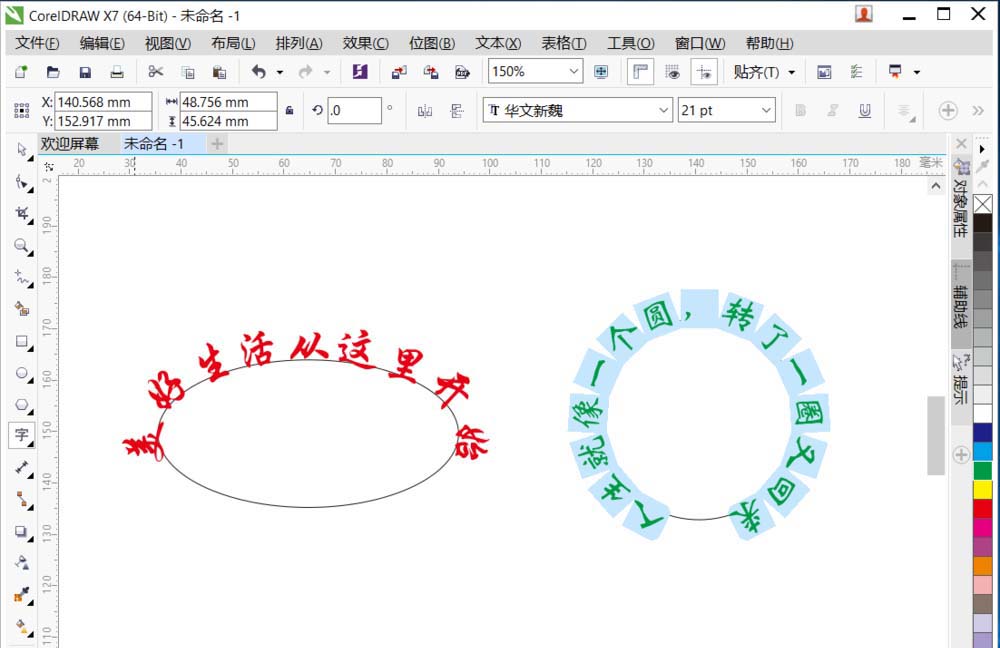excel删除空行怎么操作(如何快速消除excel中的空行)
小编为同学们准备了Excel插件安装包。 我在工作中发现,在使用Excel时,删除多余的行是一个很常见的操作。 有时一行数据中有很多错误。 删除整行并重新编辑它比一个一个地修改单元格更方便; 有时数据很复杂,需要简化和美化表格,同时删除多余的行。 那么,在删除行这个小操作中,有没有值得学习的技巧呢? 一起往下看,你就知道了~
删除行的常用方法
删除整行主要有三种常规方法。 让我们看看有没有你经常使用的。
▋方式一:右键删除
选中目标行,右击行号(也可以直接右击目标行)弹出菜单,选择【删除】。
▋二:工具栏选项删除
选中目标行或目标行中任意一个单元格,点击【开始】选项卡下的【删除】-【删除工作表行】,即可删除。
注意:如果工具栏位于其他选项卡中,执行此操作前需要切换回【开始】选项卡。
▋第三种:快捷键删除
先选中目标行,用快捷键【Ctrl+减号(-)】删除。
使用以上三种方法删除空行,其实耗时差不多。 手快的同学可能两秒就能搞定。
但是手慢的同学怎么办呢? 为什么不试试下面的方法。
自定义快速删除
准备:
? 点击【开始】选项卡-【删除】。
? 在展开的菜单栏中,右击【删除工作表行】。
? 然后点击【添加到快速访问工具栏】。
新添加的功能选项将出现在快速访问工具栏中。
实际使用:
当需要删除一行时,选中该行或选中该行中的任意单元格,在快速访问工具栏中单击该选项即可快速删除。
这个方法是不是比上面的更方便?
只需选中目标行中的单元格,一键删除!
扩展一下,如果想快速删除列,也可以用同样的步骤在快速访问工具栏中添加【删除工作表列】选项。
防范措施
学会了上面的快速删除行的技巧后,不要沾沾自喜,还要注意一个陷阱,那就是Excel中的合并单元格。
你为什么这么说?
合并单元格的内容其实就是左上角的第一个单元格。 如果要删除的行刚好是合并单元格内容所在的行,则这里的内容也会被删除,Excel不会给出相关提示。
如下所示:
合并单元格的左上角单元格为A1,要删除的行为第一行。
删除行,合并单元格中的内容也被删除。
因此,请记住在删除行之前检查类似情况。 如果有,您可以先取消合并,保留内容,然后根据需要删除行。
同样,如果删除一列,也需要注意合并单元格的左上单元格是否在这一列中。
综上所述
通过以上介绍,是不是对快速删除行及相关细节有了更深入的了解呢?